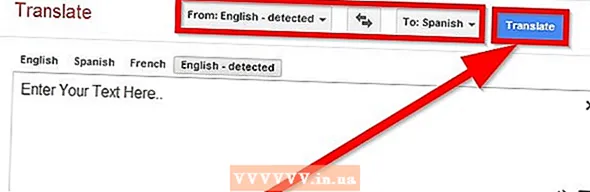Муаллиф:
Carl Weaver
Санаи Таъсис:
24 Феврал 2021
Навсозӣ:
1 Июл 2024

Мундариҷа
- Қадамҳо
- Усули 1 аз 4: Чӣ тавр истифода бурдани режими сарфаи барқ
- Усули 2 аз 4: Чӣ тавр истифодаи батареяро тафтиш кардан мумкин аст
- Усули 3 аз 4: Истифодаи Маркази идоракунӣ
- Усули 4 аз 4: Чӣ тавр вақтро пеш аз оғоз кардани қулфи худкор кам кардан мумкин аст
- Маслиҳатҳо
Дар ин мақола чӣ тавр истифода бурдани iPhone -ро барои кам кардани истеъмоли барқ ва зиёд кардани мӯҳлати батарея омӯзед.
Қадамҳо
Усули 1 аз 4: Чӣ тавр истифода бурдани режими сарфаи барқ
 1 Барномаи Танзимотро оғоз кунед. Дар экрани асосӣ ё Dock нишони gears хокистарӣ (⚙️) -ро клик кунед.
1 Барномаи Танзимотро оғоз кунед. Дар экрани асосӣ ё Dock нишони gears хокистарӣ (⚙️) -ро клик кунед.  2 Ба поён ҳаракат кунед ва Батареяро ламс кунед. Ин хосият бо нишони батарея бо заминаи сабз ишора шудааст.
2 Ба поён ҳаракат кунед ва Батареяро ламс кунед. Ин хосият бо нишони батарея бо заминаи сабз ишора шудааст.  3 Слайдерро дар назди режими сарфаи барқ ба ҳолати фаъол гузоред. Слайдер сабз мегардад. Ин самаранокии батареяро 40%зиёд мекунад.
3 Слайдерро дар назди режими сарфаи барқ ба ҳолати фаъол гузоред. Слайдер сабз мегардад. Ин самаранокии батареяро 40%зиёд мекунад. - Шумо инчунин метавонед бигӯед "Салом Сири, ҳолати сарфаи барқро фаъол кунед."
- Вақте ки батареяи iPhone ба 80% барқ мерасад, Ҳолати сарфаи барқ ба таври худкор хомӯш мешавад. Вақте ки батарея пурра пур мешавад, онро фаъол кунед.
- Ҳолати муайян ба баъзе хусусиятҳои iPhone таъсир мерасонад:
- Почтаи электронӣ камтар бор карда мешавад.
- Хусусияти "Hey Siri", ки ба шумо имкон медиҳад Siri -ро бидуни нигоҳ доштани тугмаи Home фаъол созед, кор намекунад.
- Барномаҳо то оғоз нашудани онҳо навсозӣ намешаванд.
- Қулфи худкор пас аз 30 сония кор мекунад.
- Баъзе эффектҳои визуалӣ хомӯш карда мешаванд.
Усули 2 аз 4: Чӣ тавр истифодаи батареяро тафтиш кардан мумкин аст
 1 Барномаи Танзимотро оғоз кунед. Дар экрани асосӣ ё Dock нишони gears хокистарӣ (⚙️) -ро клик кунед.
1 Барномаи Танзимотро оғоз кунед. Дар экрани асосӣ ё Dock нишони gears хокистарӣ (⚙️) -ро клик кунед.  2 Ба поён ҳаракат кунед ва Батареяро ламс кунед. Ин хосият бо нишони батарея бо заминаи сабз ишора шудааст.
2 Ба поён ҳаракат кунед ва Батареяро ламс кунед. Ин хосият бо нишони батарея бо заминаи сабз ишора шудааст.  3 7 рӯзи охирро клик кунед. Ин ҷадвал дар қисми болоии истифодаи батарея аст.
3 7 рӯзи охирро клик кунед. Ин ҷадвал дар қисми болоии истифодаи батарея аст. - Саҳифаи кушодашуда барномаҳоро бо тартиби камшавии миқдори энергияе, ки ин барномаҳо дар давоми 7 рӯзи охир истеъмол кардаанд, нишон медиҳад.
 4 Барномаҳоеро пайдо кунед, ки қувваи зиёдро истифода баранд. Ҳоло танзимоти чунин барномаҳо ва барномаҳоро бо номи "Фаъолияти пасзамина" тағир диҳед, то истеъмоли энергияро кам кунад.
4 Барномаҳоеро пайдо кунед, ки қувваи зиёдро истифода баранд. Ҳоло танзимоти чунин барномаҳо ва барномаҳоро бо номи "Фаъолияти пасзамина" тағир диҳед, то истеъмоли энергияро кам кунад.  5 Танзимотҳоро клик кунед. Он дар кунҷи чапи боло ҷойгир аст.
5 Танзимотҳоро клик кунед. Он дар кунҷи чапи боло ҷойгир аст.  6 Умумиро клик кунед. Ин хосият бо нишонаи фишанг ишора карда мешавад (⚙️).
6 Умумиро клик кунед. Ин хосият бо нишонаи фишанг ишора карда мешавад (⚙️).  7 Навсозии мундариҷаро клик кунед. Ин хосият дар поёни экран ҷойгир аст.
7 Навсозии мундариҷаро клик кунед. Ин хосият дар поёни экран ҷойгир аст.  8 Слайдери навсозии мундариҷаро ба мавқеи Хомӯш кунед. Слайдер сафед мешавад. Ҳоло барномаҳо танҳо вақте ки шумо онҳоро оғоз мекунед, навсозӣ мешаванд, ки қувваи батареяро сарфа мекунад.
8 Слайдери навсозии мундариҷаро ба мавқеи Хомӯш кунед. Слайдер сафед мешавад. Ҳоло барномаҳо танҳо вақте ки шумо онҳоро оғоз мекунед, навсозӣ мешаванд, ки қувваи батареяро сарфа мекунад. - Навсозии мундариҷа дар ҳолати сарфаи барқ хомӯш карда мешавад.
Усули 3 аз 4: Истифодаи Маркази идоракунӣ
 1 Маркази идоракуниро кушоед. Барои ин кор, аз поёни экран ба боло лағжед.
1 Маркази идоракуниро кушоед. Барои ин кор, аз поёни экран ба боло лағжед.  2 Shif Night -ро клик кунед. Он дар поёни Маркази идоракунӣ ҷойгир аст.Равшании экран кам мешавад, ки энергияро сарфа мекунад. Ҳангоми имконпазир ин интихобро фаъол созед.
2 Shif Night -ро клик кунед. Он дар поёни Маркази идоракунӣ ҷойгир аст.Равшании экран кам мешавад, ки энергияро сарфа мекунад. Ҳангоми имконпазир ин интихобро фаъол созед. - Шумо инчунин метавонед равшаниро бо истифода аз слайдер кам кунед.
 3 Ҳолати ҳавопаймо ро клик кунед. Он дар кунҷи чапи боло ҷойгир аст ва бо нишони ҳавопаймо ишора карда шудааст. Агар нишона норанҷӣ бошад, бесим, Bluetooth ва мобилӣ хомӯш карда мешаванд.
3 Ҳолати ҳавопаймо ро клик кунед. Он дар кунҷи чапи боло ҷойгир аст ва бо нишони ҳавопаймо ишора карда шудааст. Агар нишона норанҷӣ бошад, бесим, Bluetooth ва мобилӣ хомӯш карда мешаванд. - Агар шумо ба пайвасти интернет ниёз надошта бошед, ин корро кунед.
- Ин усулро дар ҷое истифода баред, ки қувваи сигнал паст бошад ва iPhone пайваста онро ҷустуҷӯ кунад.
- Инчунин, iPhone дар ҳолати тайёра тезтар барқ мегирад.
Усули 4 аз 4: Чӣ тавр вақтро пеш аз оғоз кардани қулфи худкор кам кардан мумкин аст
 1 Барномаи Танзимотро оғоз кунед. Дар экрани асосӣ тасвири фишанги хокистарӣ (⚙️) -ро клик кунед.
1 Барномаи Танзимотро оғоз кунед. Дар экрани асосӣ тасвири фишанги хокистарӣ (⚙️) -ро клик кунед.  2 Ба поён ҳаракат кунед ва Дисплей ва равшаниро ламс кунед. Ин хосият дар болои меню аст ва бо нишони ду ҳарфии "А" ишора карда мешавад.
2 Ба поён ҳаракат кунед ва Дисплей ва равшаниро ламс кунед. Ин хосият дар болои меню аст ва бо нишони ду ҳарфии "А" ишора карда мешавад.  3 Auto-Lock -ро клик кунед. Ин хосият дар мобайни экран аст.
3 Auto-Lock -ро клик кунед. Ин хосият дар мобайни экран аст.  4 Чаҳорчӯбаи вақтро интихоб кунед. Ин вақтест, ки пас аз он қулфи худкор оғоз мешавад (агар шумо экранро пахш накунед). Барои сарфаи энергия миқдори камтари вақтро интихоб кунед.
4 Чаҳорчӯбаи вақтро интихоб кунед. Ин вақтест, ки пас аз он қулфи худкор оғоз мешавад (агар шумо экранро пахш накунед). Барои сарфаи энергия миқдори камтари вақтро интихоб кунед. - Экрани асосӣ ва экрани қулф аксар вақт қувваи зиёд истеъмол мекунанд.
 5 Дисплей ва Равшаниро клик кунед. Он дар кунҷи чапи болоии экран ҷойгир аст.
5 Дисплей ва Равшаниро клик кунед. Он дар кунҷи чапи болоии экран ҷойгир аст.  6 Танзимотҳоро клик кунед. Он дар кунҷи чапи болоии экран ҷойгир аст.
6 Танзимотҳоро клик кунед. Он дар кунҷи чапи болоии экран ҷойгир аст.  7 Огоҳиномаҳоро клик кунед. Ин хосият бо нишони сурх ишора карда мешавад.
7 Огоҳиномаҳоро клик кунед. Ин хосият бо нишони сурх ишора карда мешавад.  8 Огоҳиҳои экрани қулфро хомӯш кунед. Барномаҳоеро, ки намехоҳед аз онҳо ҳангоми бастани телефони худ огоҳӣ гиред, ламс кунед ва сипас слайдерро дар назди Намоиши экрани қулф ба Ғоиб (сафед) лағжонед.
8 Огоҳиҳои экрани қулфро хомӯш кунед. Барномаҳоеро, ки намехоҳед аз онҳо ҳангоми бастани телефони худ огоҳӣ гиред, ламс кунед ва сипас слайдерро дар назди Намоиши экрани қулф ба Ғоиб (сафед) лағжонед. - Огоҳӣ боиси фаъол шудани экран мегардад. Агар шумо огоҳиҳоро дар экрани қулф хомӯш кунед, онҳо танҳо ҳангоми кушодани iPhone -и шумо дида мешаванд.
Маслиҳатҳо
- Бо тафтиши вақт ва сатҳи батарея, шумо энергияро беҳуда сарф мекунед. Аз ин рӯ, ин корро то ҳадди имкон кам кунед.